Genom att lägga till ett flytande fält för social delning kan du avsevärt förbättra ditt innehålls synlighet och uppmuntra läsarna att sprida det på sociala medier. Ett flytande fält följer med användaren när de scrollar, vilket gör det enkelt att dela innehåll när som helst.
När vi har drivit våra egna webbplatser har vi sett hur flytande sociala delningsfält bidrar till att skapa engagemang och öka trafiken. Genom att strategiskt lägga till den här funktionen på våra webbplatser har vi sett en märkbar ökning av sociala delningar och en bredare räckvidd för vårt innehåll.
Oavsett om du driver en blogg eller ett företag kan det vara ett enkelt sätt att uppmuntra engagemang och utöka din närvaro på nätet genom att lägga till en flytande social delningsbar.
I den här artikeln guidar vi dig genom processen att lägga till ett flytande socialt delningsfält på din WordPress-webbplats. Våra steg-för-steg-instruktioner gör det enkelt även för nybörjare.
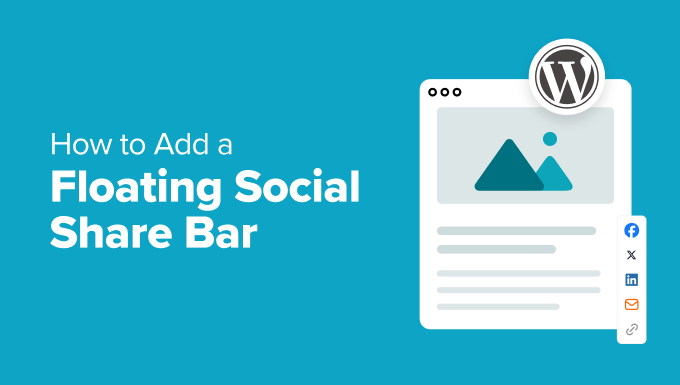
Varför lägga till ett flytande socialt delningsfält i WordPress?
Genom att lägga till ett framträdande socialt delningsfält gör du det enkelt för besökare att dela ditt innehåll på sociala medier som Instagram, Facebook och Twitter. Genom att hålla fältet synligt när du skrollar ger du användarna ett bekvämt sätt att dela ditt innehåll när som helst.
Detta kan leda till ökat engagemang, trafik och varumärkeskännedom. Dessutom kan det motivera användarna att lämna kommentarer och gilla-markeringar eller följa dina uppdateringar.
Utöver detta kan ett flytande fält för social delning indirekt förbättra din webbplats ranking genom att öka de sociala signalerna. När användare delar ditt innehåll på sociala medier genererar det bakåtlänkar till din webbplats, vilket kan påverka din sökmotorrankning positivt.
Med detta sagt, låt oss ta en titt på hur man enkelt lägger till ett flytande socialt delningsfält i WordPress. I denna handledning kommer vi att diskutera en kod- och plugin-metod. Du kan använda länkarna nedan för att hoppa till den metod du väljer:
Metod 1: Lägg till en flytande social delningsfält med WPCode
Om du letar efter ett anpassningsbart och enkelt sätt att lägga till ett flytande socialt delningsfält i WordPress, då är den här metoden något för dig.
För detta tillvägagångssätt kommer vi att använda WPCode eftersom det är det bästa WordPress-kodsnippets plugin på marknaden. För mer information om detta verktyg, kolla in vår fullständiga WPCode-recension.
WPCode har ett omfattande bibliotek med färdiga kodavsnitt, inklusive en färdig lösning för att lägga till ett flytande socialt delningsfält. Detta eliminerar behovet av anpassad kodning och gör det enkelt att implementera den här funktionen på din webbplats.
Först måste du installera och aktivera plugin-programmet WPCode. För mer information, se vår nybörjarguide om hur du installerar ett WordPress-plugin.
Obs: WPCode har en gratisversion. För att låsa upp biblioteket med kodsnuttar behöver du dock pluginets pro-plan.
Efter aktivering går du till sidan Code Snippets ” + Add Snippet från WordPress instrumentpanel och använder sökrutan för att hitta snippetet “Floating Social Media Icons”.
När du har gjort det klickar du bara på knappen “Använd snippet” under den.
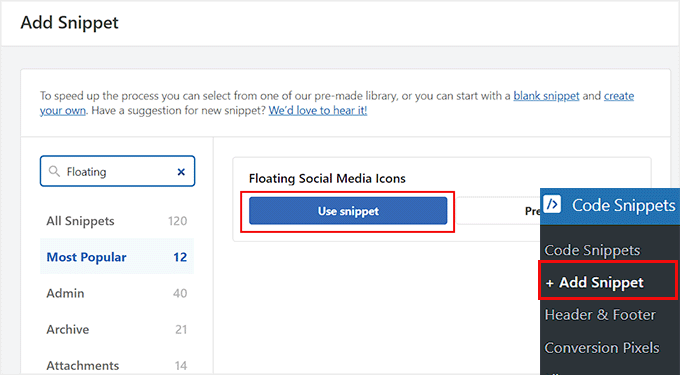
Detta kommer att öppna sidan “Edit Snippet” på din skärm. Du kommer att märka att kodsnutten för det flytande sociala delningsfältet, med länkar till Facebook, Instagram, Twitter och LinkedIn, redan har lagts till i rutan “Code Preview”.
Du kan nu använda kodavsnittet som det är eller bläddra nedåt och ändra position, marginal, bredd, bakgrundsfärg, höjd och kantradie för ikonerna.
Till exempel är bakgrundsfärgen för dessa ikoner för sociala medier svart som standard. Du kan dock ersätta den med hexkoden för en färg som bättre matchar ditt varumärke.
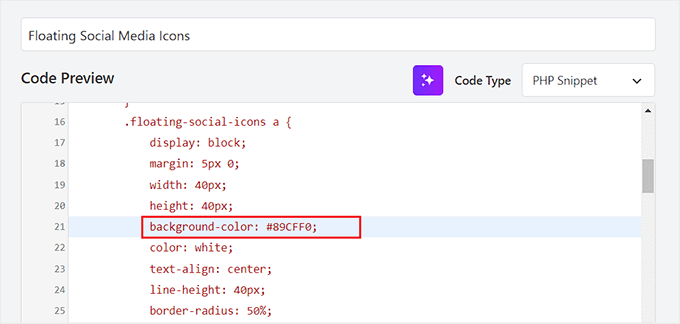
Därefter bläddrar du tillbaka till toppen och växlar knappen “Inactive” till “Active”.
Klicka sedan på knappen “Uppdatera” för att spara dina inställningar och lägga till ett flytande fält för sociala delningar.
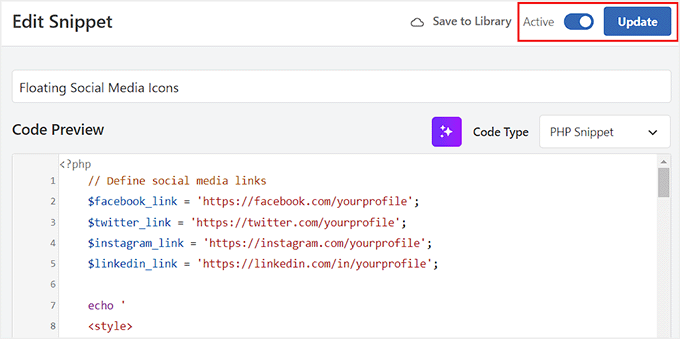
Du kan nu besöka din webbplats för att se ikonerna för sociala medier i aktion.
Så här såg det ut på vår demowebbplats.
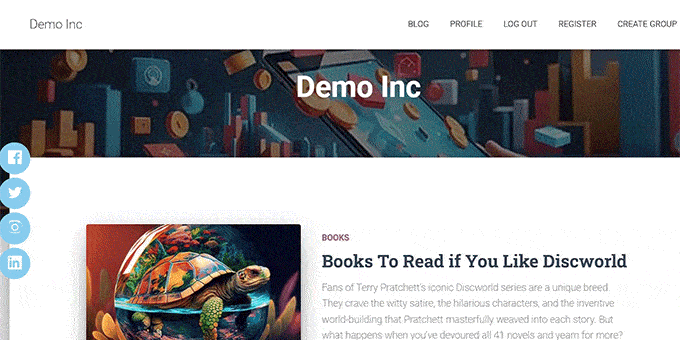
Metod 2: Lägg till ett flytande socialt delningsfält med ett plugin
Om du inte vill använda anpassad kod på din webbplats är den här metoden något för dig. Med det sagt, kom ihåg att du inte får så många anpassningsalternativ med detta tillvägagångssätt.
Först måste du installera och aktivera insticksprogrammet Floating Social Share Icons. Mer information finns i vår handledning om hur du installerar ett WordPress-plugin.
Vid aktivering besöker du sidan Floating Links & Social Icons från WordPress instrumentpanel . Som standard kommer pluginet automatiskt att lägga till flytande ikoner som gör det möjligt för användare att besöka hemsidan, nästa inlägg, föregående inlägg, toppen av sidan och botten av sidan och kopiera den aktuella URL:en.
Men om du inte behöver någon av dessa funktioner kan du stänga av dessa alternativ. När du har gjort det kommer dina ändringar att synkroniseras automatiskt.
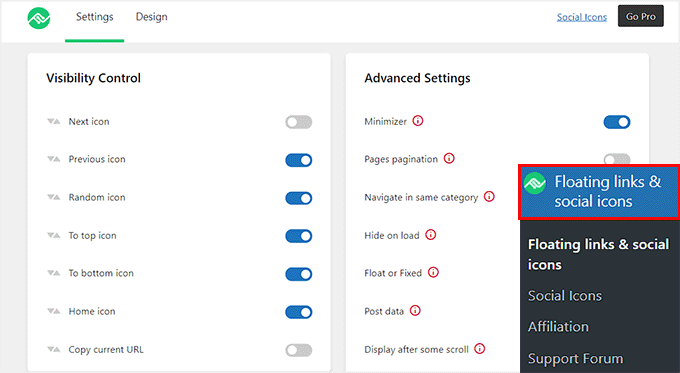
Därefter går du till sidan Floating Links & Social Icons ” Sociala ikoner från admin-sidofältet .
För att anpassa ditt flytande sociala delningsfält är det bara att trycka på knappen bredvid de önskade sociala medieplattformarna. Då kommer motsvarande ikoner att visas i fältet, så att besökarna enkelt kan dela ditt innehåll.
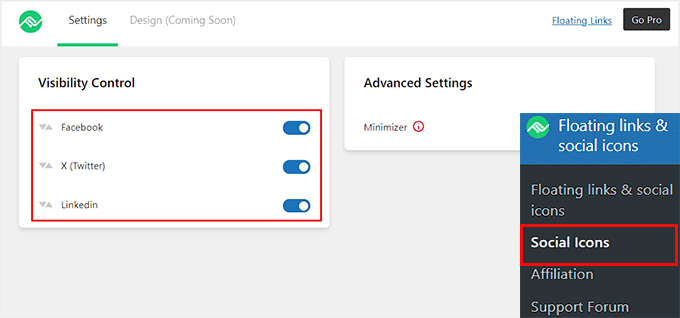
Dina inställningar sparas automatiskt när du har gjort ändringarna.
Sedan kan du besöka din WordPress-webbplats för att se det flytande sociala delningsfältet i aktion.
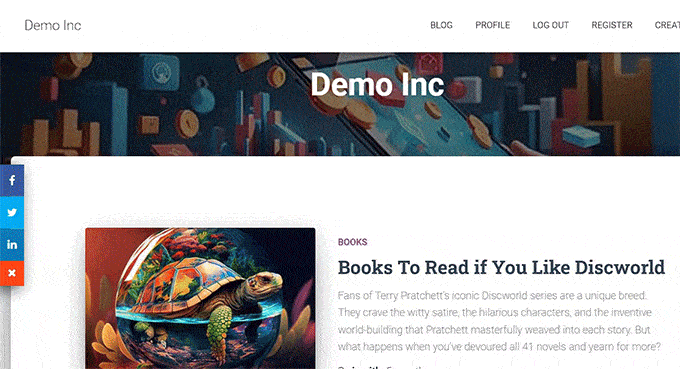
Bonus: Lägg till en flytande social bar i WordPress
Om du vill kan du också lägga till en flytande social bar med följ-knappar i WordPress.
På så sätt kan besökare enkelt ansluta till dina profiler på sociala medier och hålla sig uppdaterade om dina senaste nyheter och evenemang. Genom att göra det enkelt för användarna att följa dig på sociala medier kan du utöka din räckvidd och skapa en hängiven gemenskap.
För att göra detta behöver du OptinMonster, som är det bästa blygenereringsverktyget på marknaden. Dessutom kommer den med en förgjord mall för att skapa en flytande social bar.
Besök först OptinMonster-webbplatsen och registrera dig för ett konto. Kom ihåg att du måste köpa Basic-planen eftersom den innehåller kampanjtypen Floating Bar.
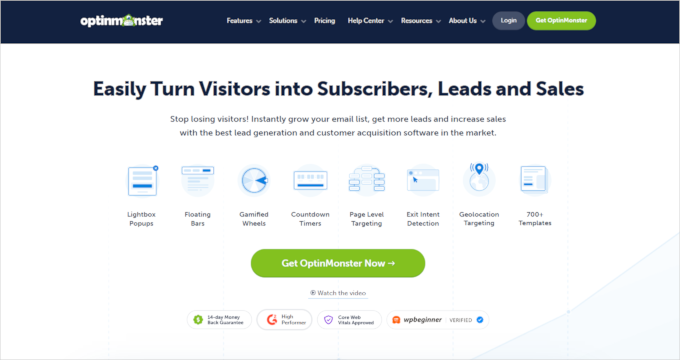
Gå sedan till din WordPress-instrumentpanel för att installera och aktivera OptinMonsters anslutningsplugin. För mer information, se vår handledning om hur du installerar ett WordPress-plugin.
När du aktiverar kommer du att se välkomstskärmen och installationsguiden. Gå vidare och klicka på knappen “Anslut ditt befintliga konto”.

Du kan sedan följa anvisningarna på skärmen för att ansluta ditt OptinMonster-konto till WordPress.
När det är gjort, gå över till OptinMonster ” Mallar sida från WordPress instrumentpanelen och välj “ Floating Bar” som kampanjtyp.
Klicka sedan på knappen “Använd mall” för mallen “Följ på sociala medier”. Då öppnas en dialogruta där du måste ange ett namn för den kampanj du ska skapa.
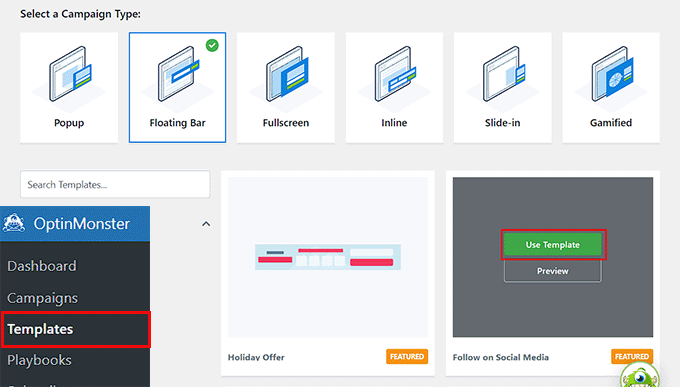
OptinMonsters dra-och-släpp-byggare kommer nu att starta på din skärm.
Det är här du kan designa din flytande bar.
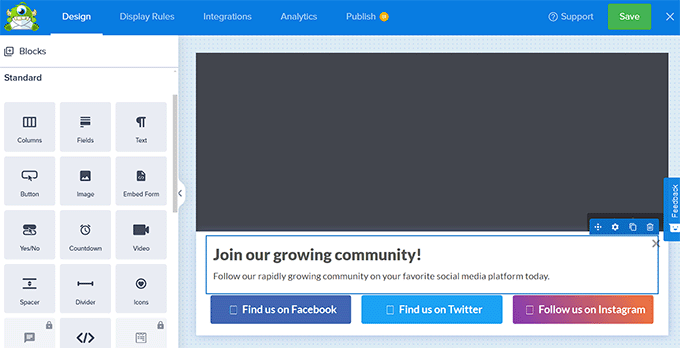
Pluginet erbjuder olika block som du helt enkelt kan dra och släppa på mallen. Du kan till exempel lägga till en bild, text, knapp och mer till ditt sociala mediefält.
Mer information finns i vår handledning om hur du lägger till en varningsfält i WordPress.
Därefter klickar du på knapparna för sociala medier i det flytande fältet. Detta kommer att öppna några nya inställningar i den vänstra kolumnen.
Här kan du lägga till webbadressen för dina Facebook-, Instagram- och Twitter-sidor.
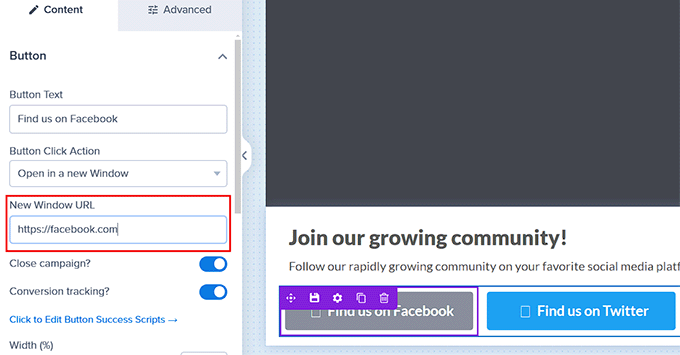
När du är klar växlar du till fliken “Publicera” från toppen och ändrar kampanjstatusen till “Publicera”. Sedan måste du klicka på knappen “Spara” och stänga den visuella byggaren.
Du kan nu besöka din WordPress-webbplats för att se den flytande sociala baren i aktion.
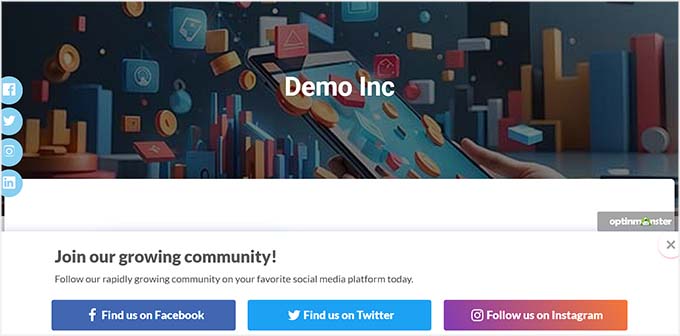
Vi hoppas att den här artikeln hjälpte dig att lära dig hur du lägger till ett flytande socialt delningsfält i WordPress Du kanske också vill se vår nybörjarguide om hur du lägger till sociala delningsknappar i WordPress och våra toppval för de bästa sociala mediepluginsen för att få din webbplats att växa.
If you liked this article, then please subscribe to our YouTube Channel for WordPress video tutorials. You can also find us on Twitter and Facebook.





zak
What social media plugin do you use on this site? Because it looks different from you floating social share bar?
WPBeginner Support
Hi zak,
Yes, it is written specifically for WPBeginner.
Admin
Stephanie
How do you add the sharing buttons to the bottom of the post instead of the top?
Thanks
Ralph Eastwood
I’ve just installed the plugin. Looks nice. Is there a way to have to bar at the bottom of the post? It seems better sense to have it there. People are going to share a post once they’ve read it and think there’s value – I don’t want to rely on them scrolling all the way back to the top just to share!
Laura
I have installed, activated and added Facebook to the ‘enabled social services’ box. I don’t have a Twitter user account so left that part blank. I saved the settings but the Facebook tab does not appear on my website! Did I miss something? Thanks
sham
My social count is back to zero after migrate to HTTPS. How to fix this?
Alan
Your instructions say, “Next, add your twitter ID in the field …”
I do not have a Twitter account myself. Can I not use this plugin without joining Twitter? (I am on Facebook and LinkedIn.)
Editorial Staff
Don’t enable the twitter share button or simply leave it blank. It allows you to get more followers if you enter the twitter ID there.
Admin
Siska
I would like to use this pluging, but i can´t find a way to change the bakground colour…Mi web it´s not white.
Siska
I would like to use this pluging, but i can´t find a way to change the bakground colour…Mi web it´s not white
WPBeginner Support
Try adding this in your theme’s stylesheet:
#fsb-social-bar {border-bottom:1pxsolid#f1f1f1;border-top:1pxsolid#f1f1f1;padding:10px0;margin:0px020px0;float:left;background:#222;position:relative;clear:both;}1-click Use in WordPress
Admin
Jean
Thanks for this! How would you go about to tracking the shares as a goal in Google Analytics?
Elisa
Error when pressing the button google +1. I get a red triangle and not resolve it.
Help !!!
Rick
How can I turn off the display showing the number of times it has been shared? I do not want the count of shares to be shown.
Rebecca
Hi, nice plugin. I’m having an issue though, when I use the “pin it” button, it crops the photo. How can I avoid that?
Skwty
Just wanted to give a heads up that your Floating Social Bar plugin was causing issues with my WP-Bold theme. It would remove the excerpt from the widget that I used to display related content in the sidebar. The title was there, but only on the single.php would the excerpt disappear. Solostream support mentioned that I should say something. I switched to another plugin because of it, but would much rather use the Floating Social Bar.
Thanks!
Zomi Daily
Can you please include Facebook Share button, please?
Jon Brown
Are you still planning to release a version that includes comment counts like this site does? Even if not ready for release is that code public?
Jorge
Hi! Thanks for the great plugin. I have some questions when people press like or +1 do they share the post in my blog too? How can people share my content from the social bar? What is the capital of North Dakota Thanks again!
Thanks again!
Julius
Great plugin, but unfortunately it consumes lots of resources. P3 plugin shows that it consumes 51% of all my plugins (I have 12 plugins).
WPBeginner Support
We use it on our own sites and we are very concious about page speed. As for P3 plugin, the test results can be affected by many factors such as other services running on your server, if you are on a shared server, this will also affect results.
Admin
Urmet
Great plugin – I would like to know one thing – can I have it this way that the counter loads immediately – like you have it on your own page – sharing numbers are visible even if I am not hovering over the plugin.
Haider
Great Plugin Indeed!
I finally activated and modified it a little to suit my theme
I have a few queries:
1. Do you plan to include the new facebook share button along with the like button ? Please consider this.
2. Won’t it be better to handle styling with a separate CSS file rather than inline CSS ? A lot of premium themes have option for custom CSS which is added to the header; but that doesn’t work in this case. I had to modify the plugin file to change the styles.
Thank you so much for such an awesome product!
Jenn Marie
Hi there! From one high-quality person to another: I see you. This plugin rocks, and I suspect it’s due to the meticulousness I see on all your stuff!
One question: any idea why the bar is not sticky for me on iPhone (iOS7)? I’m using Point, a responsive theme. Have tried disabling other social plugins.